Samsungov Galaxy S10 može se pohvaliti osmojezgrenim procesorom Snapdragon 855 i nevjerojatnih 8 GB RAM-a — drugim riječima, Galaxy S10 može podnijeti gotovo sve što mu bacite. Međutim, da biste maksimalno iskoristili svoj Galaxy S10, trebali biste naučiti kako otključati njegov puni potencijal. Ovdje smo zaokružili nekoliko naših omiljenih savjeta i trikova za Galaxy S10. Prilagodba vašeg uređaja nikada nije bila lakša.
Sadržaj
- Kako ponovno mapirati gumb Bixby
- Kako pronaći ono što tražite
- Kako prilagoditi svoje brze postavke
- Kako prilagoditi traku s aplikacijama ili je se riješiti
- Kako koristiti skočni prikaz
- Kako sakriti osjetljive datoteke
- Kako isključiti nepotrebne zvukove
- Kako prilagoditi zvuk
- Kako koristiti rubni zaslon ili ga isključiti
- Kako snimiti screenshot
- Kako produžiti trajanje baterije
- Kako sakriti kameru za bušenje rupa
- Kako koristiti Wireless PowerShare
Kako ponovno mapirati gumb Bixby
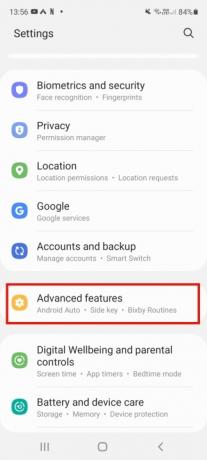
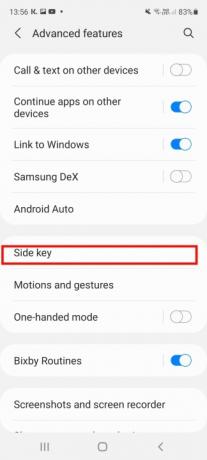
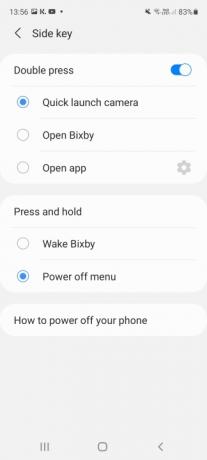
S posvećenom Bixby tipka za Samsungov digitalni asistent — nalazi se lijevo, ispod gumba za glasnoću — lako je pokrenuti Bixby kad god želite (a ponekad i kad
nemoj željeti). No, jeste li znali da je lako ponovno mapirati gumb, mijenjajući ono što radi jednostruki ili dvostruki dodir? Najprije ćete se morati prijaviti na svoj Samsung račun i aktivirati Bixby, a zatim idite na postavke> Napredne značajke > BixbyKljuč. Uključite opciju i odaberite što želite da gumb radi. Možete ga postaviti da otvara određenu aplikaciju ili brzo pokreće kameru. Imajte na umu da nećete u potpunosti remapirati gumb — dugi pritisak i jednostruki ili dvostruki pritisak uvijek će pokrenuti Bixby, tako da samo dodajete dodatnu funkciju. Međutim, ako nemate namjeru koristiti Bixby, čini se da je gnjavaža prijaviti se na svoj račun i aktivirati ga u kako biste ponovno mapirali gumb — pogotovo jer to povećava šanse slučajnog pokretanja digitalnog asistent.Preporučeni videozapisi
Kako pronaći ono što tražite
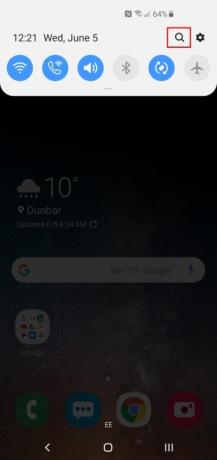

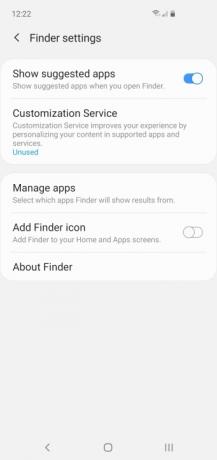
Ako prijeđete na Samsung od drugog proizvođača, možda ćete otkriti da su neke značajke i opcije skrivene u nepoznatim kutovima. Čak i ako ste navikli na Samsung telefone, izbornici povremeno mogu biti zbunjujući. Dobra vijest je da ne morate ići kopati; možete samo tražiti ono što vam treba pomoću Findera. Povucite prema dolje Sjenilo obavijesti, dodirnite Povećalo ikonu i upišite ono što tražite u traku za pretraživanje. Općenito radi vrlo dobro. Ako dodirnete Tri okomite točke s desne strane također možete podesiti što Finder prikazuje i isključiti određene aplikacije iz pretraživanja.
Kako prilagoditi svoje brze postavke
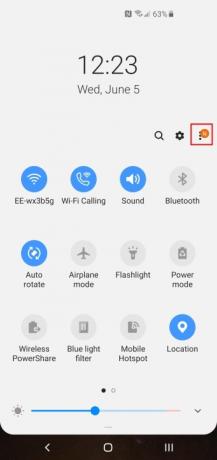

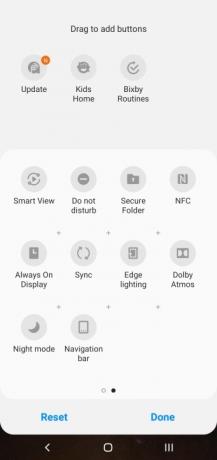
Kada povučete prema dolje Sjenilo obavijesti, dobivate jednostavan pristup svojim brzim postavkama, ali ne morate živjeti sa zadanom postavom. Dodirnite Tri okomite točke u gornjem desnom kutu, a zatim Redoslijed gumba, a možete odabrati što treba uključiti i postaviti to točno gdje želite, što može biti prava ušteda vremena. Također možete promijeniti rešetku gumba (za promjenu izgleda) i statusnu traku ovdje. Preporučujemo uključivanje Postotak baterije u Statusna traka.
Kako prilagoditi traku s aplikacijama ili je se riješiti
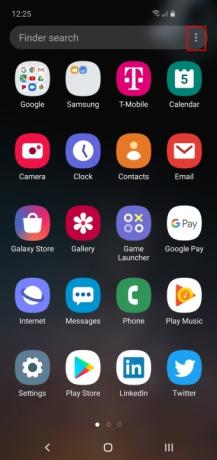
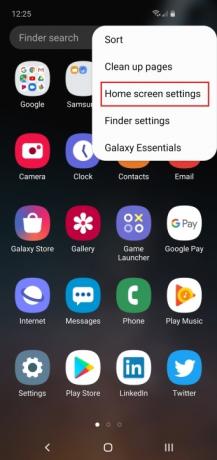
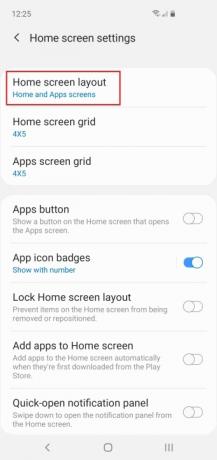
Možete prijeći prstom od dna prema gore da biste otvorili traku s aplikacijama, ali ne morate prihvatiti zadani izgled. Dodirnite Tri okomite točke u gornjem desnom kutu i možete sortirati ikone aplikacija i pristupiti postavkama početnog zaslona. Ako uopće ne želite imati zasebnu ladicu za aplikacije, dodirnite Izgled početnog zaslona i prebaciti se na Samo početni zaslon.
Kako koristiti skočni prikaz
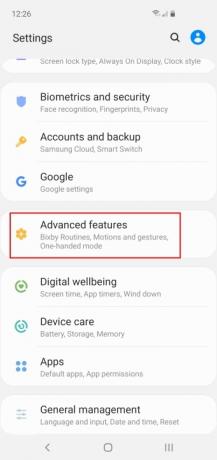
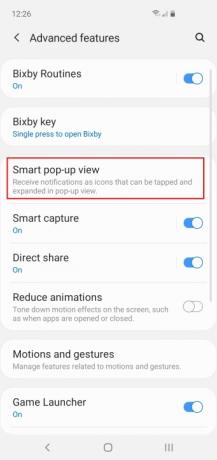
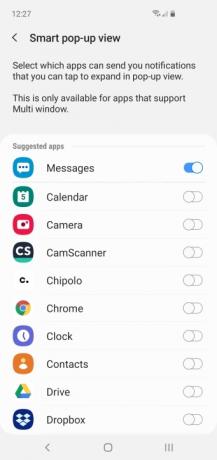
Skočni prikaz je pametna opcija koja omogućuje da određene aplikacije iskaču iznad drugih, kao što to čini Facebook Messenger. Možete ga pronaći u Postavke > Napredne značajke > Pametni skočni prikaz. Bilo koja aplikacija koja ima podršku za više prozora može se uključiti ovdje, ali mislimo da najbolje radi za aplikacije za razmjenu poruka. Kada stigne nova poruka, vidjet ćete okruglu skočnu ikonu koju možete dodirnuti da biste otvorili verziju aplikacije za razmjenu poruka s prozorom.
Kako sakriti osjetljive datoteke

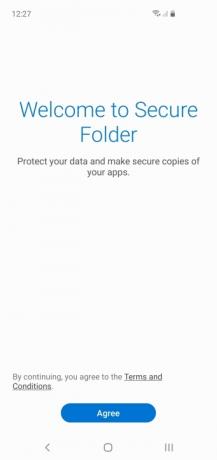
Svatko ima čudnu fotografiju koju bi radije zadržao privatnom, osjetljivu datoteku koju ne želi da drugi vide ili igru ili aplikaciju zbog koje se srame. Samsung vam omogućuje da sakrijete svoj sram pomoću Secure Foldera. Da biste ga koristili, jednostavno povucite prema dolje Sjenilo obavijesti i dodirnite Sigurna mapa ikona. Morat ćete prihvatiti uvjete i postaviti Samsung račun (ako to već niste učinili), ali nakon što gotovo, imate sigurnu mapu kojoj možete pristupiti samo svojim PIN-om, lozinkom, uzorkom ili otiskom prsta. Možete dodati aplikacije ili pojedinačne datoteke, a možete čak i sakriti sigurnu mapu putem Postavke > Biometrija i sigurnost > Sigurna mapa > Sakrij sigurnu mapu > U redu. Jednom kada je skriven, možete mu pristupiti samo pritiskom na ikonu na dnu zaslona Postavke > Biometrija i sigurnost > Sigurna mapa.
Kako isključiti nepotrebne zvukove
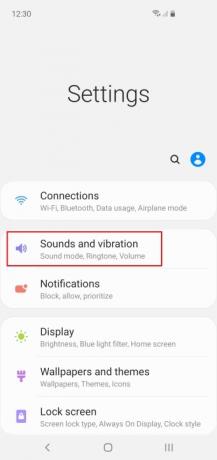


Prema zadanim postavkama, vaš Galaxy S10 će proizvoditi male zvukove svaki put kada ga dodirnete, a to može biti prilično zamorno za vas i sve ostale u blizini. Svi ovi dodatni zvukovi i vibracije također će pojesti vašu bateriju, pa je bolje da ih isključite. Ići Postavke > Zvukovi i vibracije > Zvukovi i vibracije sustava, i isključite sve što vam ne treba.
Kako prilagoditi zvuk
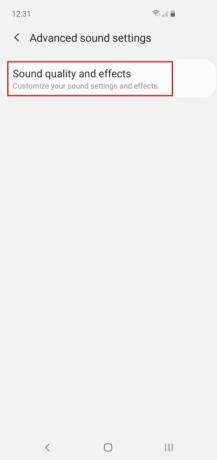
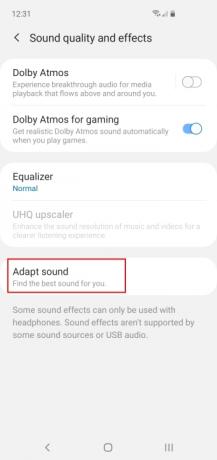

Naš se sluh mijenja kako starimo i svi čujemo malo drugačije za početak, stoga je dobra ideja iskoristiti Samsungove mogućnosti prilagodbe zvuka. Ići Postavke > Zvukovi i vibracija > Napredne postavke zvuka da odlučite kada želite Dolby Atmos i petljate s ekvilajzerom. Također biste trebali tapkati Prilagodi zvuk i odaberite raspon godina ili postavite prilagođeni profil koji je prilagođen vašim ušima.
Daljnje čitanje
- Kako resetirati Samsung Galaxy S10, S10 Plus ili S10e
- Uobičajeni problemi sa Samsung Galaxy S10, S10 Plus i S10e i kako ih riješiti
- Kako koristiti Samsung Pay
Kako koristiti rubni zaslon ili ga isključiti
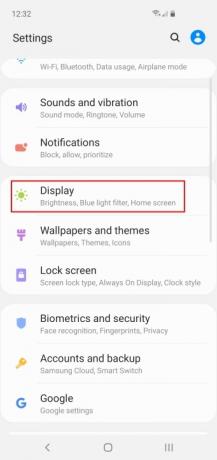

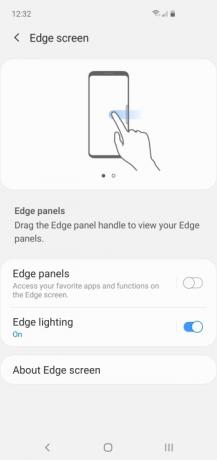
Ako se pitate što je to udubljenje na rubu zaslona ili se možda nađete u situaciji da slučajno klizite van izbornika ruba zaslona, uvijek ga možete isključiti. Ako se pravilno koristi, može biti zgodan prečac, ali ako ga ne koristite, možete ga i isključiti. Ako ti su koristit ćete ga, a zatim odvojite vrijeme da ga postavite onako kako želite. U svakom slučaju, morat ćete otići na Postavke > Zaslon > Rubni zaslon. Sviđa nam se Rubno osvjetljenje ali imaju tendenciju isključivanja Rubne ploče.
Kako snimiti screenshot

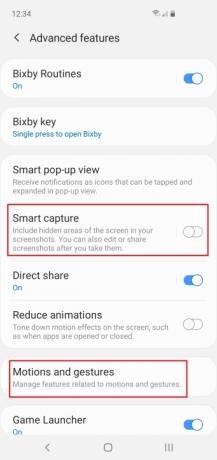
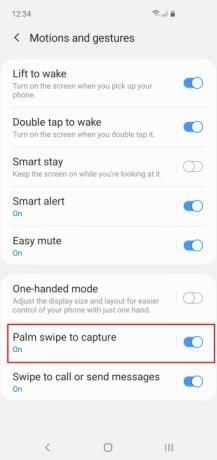
Standard Android način snimanja zaslona je pritisnuti Vlast i Stišaj zvuk tipke istovremeno, a radi i na Galaxy S10. Ali Samsung, budući da je Samsung, znači da također možete napraviti snimku zaslona pokretom dlana po ekranu. Ovu opciju pronaći ćete u Postavke > Napredne značajke > Pokreti i geste > Prijeđite dlanom za snimanje. Prema zadanim postavkama, također ćete vidjeti da snimke zaslona otvaraju izbornik za uređivanje na dnu, a tamo možete dodirnuti za trenutačno uređivanje novih snimaka zaslona, ali ako je to nešto što nikada ne koristite, možete ga također isključiti putem Postavke > Napredne značajke > Pametno snimanje.
Kako produžiti trajanje baterije

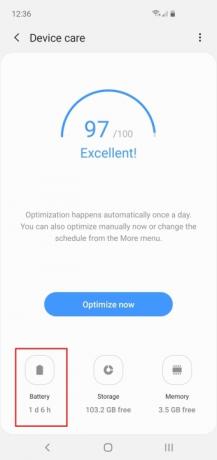
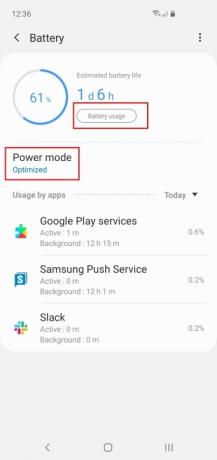
Asortiman S10 ima impresivnu izdržljivost, što je jedan od razloga zašto ga volimo. Ali uvijek postoje trenuci kada ćete možda trebati produljiti trajanje baterije. Naći ćete opcije baterije Postavke > Njega uređaja > Baterija. Možete odabrati a Način napajanja ovdje kako bi odgovarao vašim potrebama (i preostalom trajanju baterije). Također možete dodirnuti Potrošnja baterije da biste dobili bolji kvar. Ovaj alat će vam pokazati točno ono što je gutalo svu vašu snagu.
Kako sakriti kameru za bušenje rupa


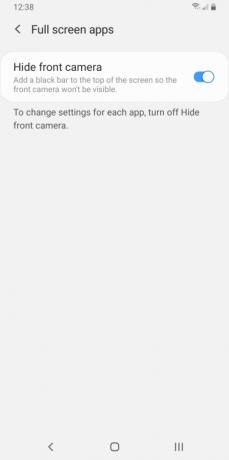
Ako vam se ne sviđa kamera za bušenje rupa, postoji rješenje. Preporučujemo lijepljenje kreativne pozadine koja se prilagođava prednjem dijelu objektiv fotoaparata (ili leće u S10 Plus‘s slučaj). Postoji i drugi, manje elegantan način sakrij kameru za bušenje rupa na vašem S10. Ići postavke > Prikaz > Aplikacije na cijelom zaslonu i uključite postavku za Sakrij prednju kameru.
Kako koristiti Wireless PowerShare

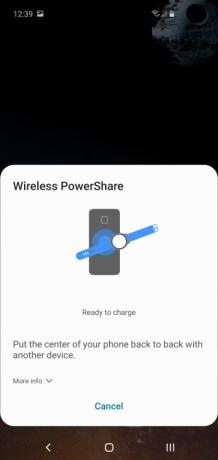
Iskorištavanje čarolije bežične snage zahtijeva jedan od najbolji bežični punjači. Sve što trebate je S10 i prijatelj, i bilo koji od vas može dijeliti napajanje baterije bez potrebe za utikačima ili kabelima. Da biste omogućili ovu funkciju, povucite prema dolje Obavijest izbornik i dodirnite ikonu za Bežični PowerShare u svojim brzim postavkama. Na zaslonu će se pojaviti skočni prozor za potvrdu dijeljenja napajanja. Zatim prislonite svoj S10 na drugi telefon ili uređaj i punit će se bežično.
S10 ima toliko sofisticiranih i inovativnih rješenja, a digitalni fotoaparati izgledaju kao davna povijest nakon isprobavanja fotoaparata S10, sa značajkama poput širokokutnih snimaka i poboljšanog zuma. Svaka iteracija Galaxyja bolja je od prethodne, a iako je S10 star nekoliko godina, i dalje solidna kombinacija vaših omiljenih Android stand-by uređaja s nekoliko praktičnih zvončića i zviždaljke. Korisnici mogu uživati u povećanim postavkama i prilagodbi izbornika aplikacija. Također nudi poboljšanu sigurnost za osjetljive datoteke ili samo ona pomalo neugodna preuzimanja koja većina korisnika radije ne bi pokazala.
Preporuke urednika
- Samsung nam je upravo dao 3 velika Galaxy Unpacked teasera
- Najbolji Android telefoni u 2023.: 16 najboljih koje možete kupiti
- Najbolje ponude za Samsung Galaxy Tab: Nabavite Samsung tablet za 129 USD
- Stiže jeftiniji Galaxy S23, a ovo je naš prvi pogled na njega
- Najnoviji Asusov Android telefon mogao bi biti velika prijetnja Galaxy S23 Ultra



